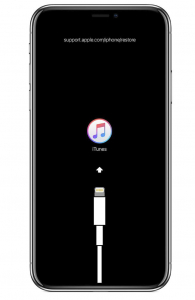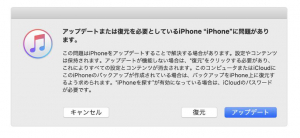電源や画面がつかないiPhone内のデータをバックアップする方法
どうやってもiPhoneの電源が入らず、再起動すらできない場合、まずはiPhone内にあるデータの救出を第一に考えなければなりません。なぜならば、iPhoneをメーカー修理に出した場合、基本、中のデータは初期化されてしまうからです。
もし、パソコンのiTunesで既にiPhoneのバックアップを行っているのであれば、「リカバリーモード」を試してみましょう。
デバイスの電源が入らない場合の「リカバリーモード」の使い方
まずは、iPhoneを電源に接続して充電して、数分して充電画面が出たらしめたもの。iTunesがインストールされているPCにiPhoneを接続して、iTunes を起動させます。そして、以下の操作をしますと、iPhoneを強制再起動させることが可能になります。
iPhone 6s 以前、iPad、iPod touch
ホームボタンと上部のボタン (又はサイドボタン) を同時に、Apple ロゴが表示されても更に押し続けます。
iPhone 7 又は iPhone 7 Plus
サイドボタンと音量を下げるボタンを同時に押し、Apple ロゴが表示されても更に押し続けます。
iPhone 8 以降
音量を上げるボタンを押して、すぐに放して、その後、音量を下げるボタンを押してまたすぐに放し、最後に、Apple ロゴが表示されても更にサイドボタンを押し続けます。
すでにご紹介した、「強制シャットダウン後の再起動」の手順のコピペで手抜きの説明のようですが、その通り、ほとんど手順は一緒ですが、Appleロゴが表示されたあとも、さらにボタンを押し続けるのがミソです。その後、画面が「リカバリーモード」に変わります。
この状態で、「復元」か「アップデート」の選択肢が表示されたら、「アップデート」を選択しますと、iTunes が、中のデータは消去せずに、iOS の再インストールを試みます。
iPhoneの画面がつかない状態で内部のデータのバックアップを取る方法
iPhoneの画面が、どうしてもつかない場合も、完全にハードウェアが死んでいる訳ではなく、実は画面周りのハードかOSに障害があるだけなのかもしれません。まずはiTunesにiPhoneを接続してみて、データをバックアップできる動きをしてくれるようであれば、すかさずバックアップしましょう。一度、iTunesでバックアップを取っているのであれば、修理が終わったiPhoneへ、データを復元するのは容易です。
iPhoneのデータを「iTunes」でバックアップする方法
ここで、iPhoneのデータを「iTunes」でバックアップする方法を今一度おさらいしておきましょう。まずは、iTunesを、最新版にアップデートします。そうしたら次に、iTunesを起動させて、iPhoneをケーブルで接続します。パスコードや「このコンピューターを信頼しますか?」というメッセージが表示された場合は、その指示に従います。特にパスコードは忘れないように注意しましょう。まさかApple IDとパスワードまで忘れていることはないだろうとは思いますが。ここまで上手くいけば、あとはiTunesがせっせとデータをバックアップしてくれます。一度バックアップを取ってしまえば、iPhoneはとっとと修理に出してしまいましょう。ちなみに、リカバリーモードの、「アップデート」でどうしてもiPhoneが直らない場合は、iTunesでバックアップ済みであれば、「復元」させると症状が改善する場合があります。その場合、バックアップデータ以降に保存したデータは上書きされるので消えますが仕方ありません。















 DIME MAGAZINE
DIME MAGAZINE